选择实体:打开SolidWorks并选择要平移的实体。
使用移动工具:在工具栏中选择“移动实体”工具。
设置移动方向:在弹出的对话框中,设置移动的方向和距离。
应用更改:点击“确定”按钮,完成平移操作。
选择实体:打开SolidWorks并选择要平移的实体。
使用移动工具:在工具栏中选择“移动实体”工具。
设置移动方向:在弹出的对话框中,设置移动的方向和距离。
应用更改:点击“确定”按钮,完成平移操作。
SketchUp中的平移 (Translation in SketchUp)
在SketchUp中,平移被称为“移动工具”。其操作步骤如下:
选择对象:打开SketchUp并选择要平移的对象。
激活移动工具:点击工具栏上的“移动”图标,或按下“M”键。
拖动对象:用鼠标拖动对象到新的位置。
确认位置:释放鼠标以确认新位置。
选择对象:打开SketchUp并选择要平移的对象。
激活移动工具:点击工具栏上的“移动”图标,或按下“M”键。
拖动对象:用鼠标拖动对象到新的位置。
确认位置:释放鼠标以确认新位置。
平移的应用场景 (Applications of Translation)
平移在CAD设计中有广泛的应用场景,以下是一些常见的例子:
1. 设计调整 (DesignAdjustments)
在设计过程中,设计师可能需要对某些元素的位置进行微调。通过平移,设计师可以快速调整对象的位置,以达到最佳的视觉效果或功能需求。
2. 布局规划 (Layout Planning)
在建筑设计和室内设计中,平移可以用于规划空间布局。设计师可以通过平移家具、墙壁和其他元素,来优化空间的使用效率。
3. 模型对齐 (Model Alignment)
在三维建模中,平移可以帮助设计师将不同的组件对齐。例如,在组装一个复杂的机械模型时,设计师可以通过平移来确保各个部分的精确配合。
4. 组件复制 (Component Duplication)
通过平移,设计师可以轻松地复制和移动组件。例如,在电路设计中,设计师可以将一个电路元件平移到多个位置,以便于创建复杂的电路图。
平移的技巧与注意事项 (Tips and Considerations for Translation)
在进行平移操作时,有一些技巧和注意事项可以帮助提高效率和准确性:
1. 使用坐标输入 (Use Coordinate Input)
在进行平移时,可以通过输入精确的坐标值来确保对象移动到准确的位置。这对于需要高精度的设计尤其重要。
2. 利用捕捉功能 (Utilize Snap Features)
大多数CAD软件都提供捕捉功能,可以帮助用户快速定位到特定的点或线。使用这些功能可以减少误差,提高工作效率。
3. 多次撤销 (Multiple Undo)
在进行平移操作时,如果不满意结果,可以使用撤销功能返回到上一步。这在进行复杂的平移时尤其有用。
4. 组对象 (Group Objects)
如果需要同时平移多个对象,可以考虑将它们分组。这样可以一次性移动整个组,而不必逐个选择。
结论 (Conclusion)
平移是CAD设计中不可或缺的一部分。无论是进行简单的设计调整,还是复杂的模型对齐,平移功能都能帮助设计师提高工作效率和设计质量。掌握平移的基本操作和技巧,将为设计师的工作带来极大的便利。在未来的设计工作中,灵活运用平移工具,将使你的设计更加精确和高效。
内容摘自:https://www.wkzy.net/cygs/1617.html返回搜狐,查看更多